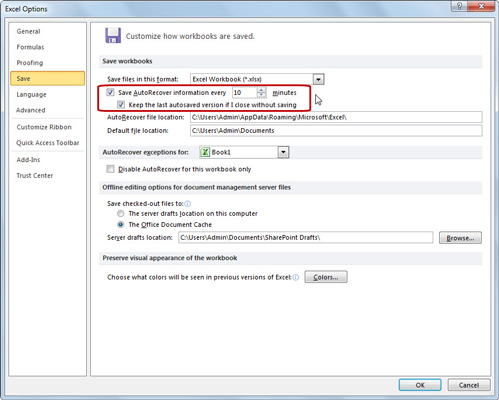Excel 2010 pakub dokumentide taastamise funktsiooni, mis aitab teid, kui teie arvuti jookseb kokku voolukatkestuse või operatsioonisüsteemi hangumise või seiskamise tõttu. Exceli automaatse taastamise funktsioon salvestab teie töövihikud regulaarsete ajavahemike järel. Arvuti krahhi korral kuvab Excel järgmisel Exceli käivitamisel pärast arvuti taaskäivitamist tööpaani Dokumendi taastamine.
Automaatse taastamise salvestusintervalli muutmine
Kui alustate Excel 2010 esmakordset kasutamist, salvestatakse automaatse taastamise funktsioon automaatselt teie töövihiku muudatused (eeldusel, et fail on juba vähemalt korra salvestatud) iga kümne minuti järel. Saate seda intervalli oma äranägemise järgi lühendada või pikendada. Selleks toimige järgmiselt.
Klõpsake vahekaarti Fail ja seejärel valige Valikud.
Ilmub dialoogiboks Exceli suvandid.
Klõpsake vahekaarti Salvesta.
Paremal paanil kuvatakse suvandid Salvesta.
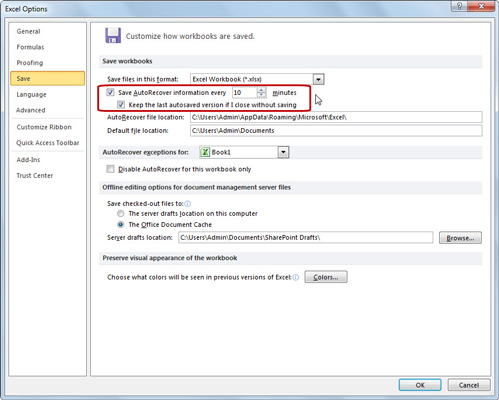
Muutke automaatse taastamise sätteid dialoogiboksis Exceli suvandid.
Kasutage spinneri nuppe või sisestage uus automaatse taastamise intervall tekstikasti Salvesta automaatse taastamise teave iga xx minuti järel.
Exceli suvandite dialoogiboksi sulgemiseks klõpsake nuppu OK.
Rakenduses Excel 2010 saate taastada faili viimase automaatselt salvestatud versiooni, kui sulgesite faili kogemata ilma salvestamata. Veenduge, et Exceli suvandite dialoogiboksi vahekaardil Salvesta oleks märgitud ruut Säilita viimane automaatselt salvestatud versioon, kui sulgen ilma salvestamata (ja ka ruut Salvesta automaatse taastamise teave iga xx minuti järel). Seejärel saate hiljem salvestamata faili taastada, klõpsates vahekaarti Fail, valides Hiljutised ja valides Taasta salvestamata töövihikud.
Dokumentide taastamine pärast süsteemi krahhi
Kui avate Excel 2010 pärast süsteemi krahhi, kuvatakse tööpaanil Dokumendi taastamine kokkujooksmise ajal avatud töövihikufailide saadaolevad versioonid. See tuvastab töövihiku faili algse versiooni ja selle, millal see koos faili taastatud versiooniga ja millal see salvestati.
Töövihiku taastatud versiooni avamiseks (selleks, et näha, kui suur osa selles sisalduvast tööst oli kokkujooksmise ajal salvestamata), toimige järgmiselt.
Viige hiirekursor tööpaanil Dokumendi taastamine loetletud töövihiku kohale.
Klõpsake dokumendi nime kõrval olevat rippmenüüd ja klõpsake hüpikmenüüs nuppu Ava.
(Valikuline) Pärast taastatud versiooni avamist saate töövihiku salvestada.
Töövihiku taastatud versiooni salvestamiseks ilma seda esmalt avamata toimige järgmiselt.
Viige hiirekursor tööpaanil Dokumendi taastamine loetletud töövihiku kohale.
Klõpsake dokumendi nime kõrval olevat rippmenüüd ja klõpsake hüpikmenüüs nuppu Salvesta nimega.
Salvestage töövihik.
Kui soovite taastatud versioonist jäädavalt loobuda (jättes teile alles ainult algversiooni andmed), klõpsake tööpaani Dokumendi taastamine allosas nuppu Sule. Failide säilitamiseks hilisemaks vaatamiseks klõpsake nuppu Jah, enne kui klõpsate nuppu OK. Tööpaanil kuvatud failide ainult algversioonide säilitamiseks klõpsake selle asemel nuppu Ei.